Guide de réinitialisation des mots de passe de bases de données dans ServBay
Dans l’environnement de développement local ServBay pour le développement Web, la gestion des bases de données (telles que MySQL, MariaDB, PostgreSQL ou Redis) est une tâche essentielle. Il arrive parfois, pour des raisons de sécurité, d’oubli de mot de passe ou autre, que vous deviez réinitialiser le mot de passe d’un utilisateur de base de données. Ce guide vous explique en détail comment réinitialiser en toute sécurité et efficacité les mots de passe de ces bases de données populaires sous ServBay, en couvrant les approches par interface graphique comme par ligne de commande.
Attention : selon la version de base de données que vous utilisez dans ServBay, la configuration ou les chemins d’accès peuvent légèrement différer. Veillez à adapter les instructions à votre installation réelle.
Réinitialiser le mot de passe root de MySQL/MariaDB
TIP
Les étapes pour réinitialiser le mot de passe de l’utilisateur root sous MySQL et MariaDB sont quasiment identiques. Cette section présente l’exemple avec MariaDB.
MySQL et MariaDB sont des systèmes de gestion de bases de données relationnelles couramment utilisés et jouent un rôle clé dans ServBay. Cette section détaille la procédure de réinitialisation du mot de passe root de MySQL et MariaDB dans l’environnement ServBay.
Prenons ici comme exemple la version MariaDB 11.3 intégrée dans ServBay.
Méthode 1 : Réinitialisation du mot de passe root de MariaDB via l’interface graphique de ServBay
ServBay met à disposition un moyen simple et visuel pour réinitialiser rapidement le mot de passe de l’utilisateur root d’une base de données.
- Ouvrez l’application ServBay.
- Dans la barre de navigation à gauche, développez
Bases de données, puis choisissezMariaDB, puis sélectionnez la version dont vous souhaitez réinitialiser le mot de passe (ex :MariaDB 11.3). - Dans la page de détails du logiciel à droite, repérez le champ de saisie du
mot de passe. - Cliquez sur l’icône de cadenas située à droite du champ de mot de passe.
- Une fenêtre de confirmation de la réinitialisation du mot de passe de l’utilisateur
roots’affiche. Cliquez surConfirmer. - Le mot de passe de l'utilisateur
rootde la base de données sera réinitialisé à la valeur par défaut de ServBay :ServBay.dev.
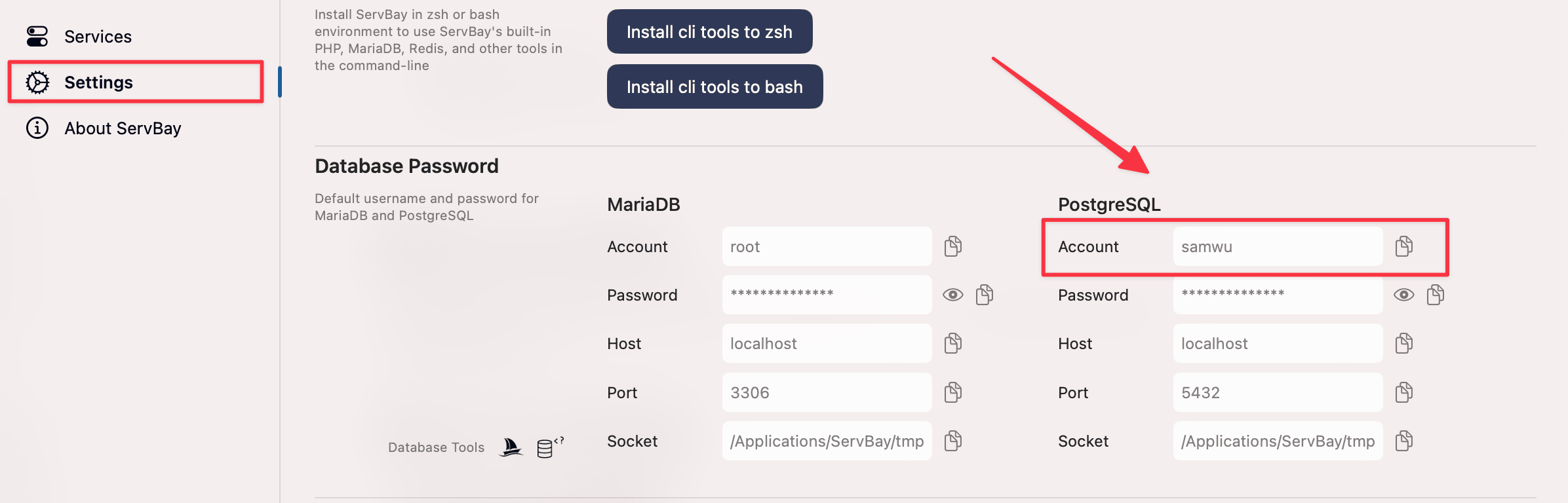
Méthode 2 : Réinitialisation du mot de passe root de MariaDB via la ligne de commande
Pour les utilisateurs avancés ou les scénarios nécessitant de l’automatisation, il est également possible de réinitialiser le mot de passe root de MariaDB depuis la ligne de commande, généralement en démarrant le serveur de base de données en ignorant la vérification des droits d’accès.
Voici les étapes à suivre pour la version MariaDB 11.3 (adaptez les chemins et commandes selon votre version installée).
Arrêter le service MariaDB : Utilisez l’outil de contrôle ServBay pour arrêter le service MariaDB.
bashservbayctl stop mariadb 11.31Remplacez
mariadb 11.3par l’identifiant exact de la version MariaDB que vous utilisez.Lancer MariaDB en mode sécurisé : Lancez MariaDB en ignorant la vérification des droits d’accès (
grant tables) et le réseau, ce qui permet de se connecter sans mot de passe.bash/Applications/ServBay (macOS) ou C:\ServBay (Windows)/package/mariadb/11.3/current/bin/mysqld_safe --skip-grant-tables --skip-networking &1Ici
/Applications/ServBay/package/mariadb/11.3/current/bin/mysqld_safeest le chemin de l’exécutable MariaDB dans ServBay. L’option--skip-grant-tablesautorise toute connexion sans mot de passe avec tous les droits ;--skip-networkingdésactive les connexions externes pour plus de sécurité. Le&lance la commande en arrière-plan.Se connecter à MariaDB : Utilisez le client
mysqlpour vous connecter en tant qu’utilisateurroot. Aucun mot de passe n’est requis à ce stade.bash/Applications/ServBay (macOS) ou C:\ServBay (Windows)/package/mariadb/11.3/current/bin/mysql -u root1/Applications/ServBay/package/mariadb/11.3/current/bin/mysqlest le chemin du client MariaDB.Réinitialiser le mot de passe : Une fois connecté, exécutez les commandes SQL suivantes pour changer le mot de passe de
root:sqlFLUSH PRIVILEGES; -- Actualiser les privilèges pour que la commande ALTER USER soit effective ALTER USER 'root'@'localhost' IDENTIFIED BY 'new_password'; -- Remplacez 'new_password' par le nouveau mot de passe souhaité FLUSH PRIVILEGES; -- Actualiser de nouveau les privilèges1
2
3Remplacez
'new_password'par le mot de passe fort que vous souhaitez définir. Il est recommandé de ne pas utiliser le mot de passe par défautServBay.devsauf si c’est temporaire.Quitter MariaDB : Après la réinitialisation, quittez le client mysql.
sqlexit;1Arrêter MariaDB lancé en mode sécurisé : Arrêtez le processus MariaDB démarré précédemment en mode sécurisé. Utilisez de préférence
servbayctl stop, ou trouvez et tuez le processusmysqld_safesi besoin (ps aux | grep mysqld_safepuiskill <PID>).bashservbayctl stop mariadb 11.31Redémarrer le service MariaDB normalement : Redémarrez MariaDB en mode normal pour prendre en compte le changement de mot de passe.
bashservbayctl start mariadb 11.31
Réinitialiser le mot de passe PostgreSQL
PostgreSQL est une base de données relationnelle orientée objets, puissante et répandue. Voici les étapes pour réinitialiser le mot de passe d’un utilisateur (généralement l’administrateur par défaut créé par ServBay) dans ServBay.
Prenons ici l’exemple de la version PostgreSQL 16 intégrée à ServBay.
Étapes pour réinitialiser le mot de passe PostgreSQL
La réinitialisation du mot de passe PostgreSQL nécessite souvent la modification temporaire du fichier de configuration pg_hba.conf pour permettre de se connecter sans mot de passe, puis d’utiliser une commande SQL pour mettre à jour le mot de passe.
Identifier le compte administrateur PostgreSQL : Trouvez d’abord le nom d’utilisateur dont vous voulez réinitialiser le mot de passe. Cette information est indiquée dans l’interface ServBay : ouvrez le panneau de gestion ServBay, allez dans
Bases de données->PostgreSQL-> sélectionnez votre version (ex :PostgreSQL 16). Notez l’utilisateur administrateur affiché dans la sectionCompte. Typiquement, ServBay crée pour vous un compte du typeservbay.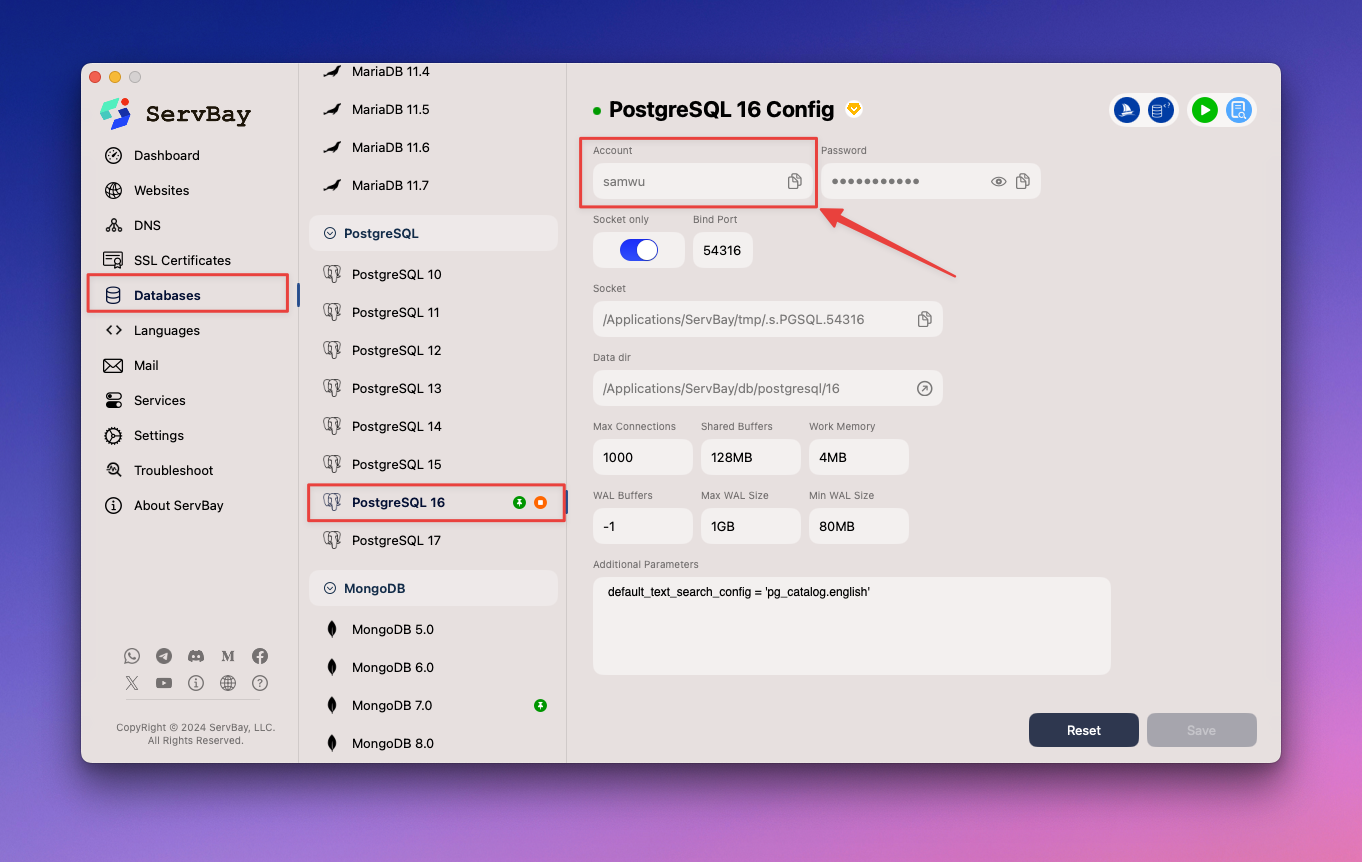
Arrêter le service PostgreSQL : Utilisez l’outil de contrôle ServBay pour arrêter le service.
bashservbayctl stop postgresql 161Remplacez
postgresql 16par la version installée.Sauvegarder le fichier
pg_hba.conf:pg_hba.confest le fichier de configuration pour l’authentification client. Faites-en une copie avant modification.bashcp /Applications/ServBay (macOS) ou C:\ServBay (Windows)/db/postgresql/16/pg_hba.conf /Applications/ServBay (macOS) ou C:\ServBay (Windows)/db/postgresql/16/pg_hba.conf.bak1Ajustez le chemin selon l’emplacement d’installation et la version de PostgreSQL.
Modifier
pg_hba.confpour autoriser les connexions sans mot de passe : Utilisez un éditeur de texte ou une commande pour remplacer le mode d’authentification local (scram-sha-256,md5...) partrust, permettant une connexion locale sans mot de passe.bashsed -i '' 's/scram-sha-256/trust/g' /Applications/ServBay (macOS) ou C:\ServBay (Windows)/db/postgresql/16/pg_hba.conf1Si votre fichier utilise
md5ou un autre mode, ajustez la commande (sed -i '' 's/md5/trust/g' ...).sed -i ''édite le fichier en place sur macOS.Redémarrer PostgreSQL pour appliquer les modifications :
bashservbayctl start postgresql 161Se connecter à PostgreSQL avec psql : Connectez-vous au serveur PostgreSQL local avec le client
psql. Grâce au modetrust, aucun mot de passe n’est requis.bashpsql -h /Applications/ServBay (macOS) ou C:\ServBay (Windows)/tmp -U <utilisateur_de_l'étape_1> postgres # Exemple : psql -h /Applications/ServBay (macOS) ou C:\ServBay (Windows)/tmp -U servbay postgres1
2Remplacez
<utilisateur_de_l'étape_1>par le nom d’utilisateur trouvé à l’étape 1. L’option-h /Applications/ServBay/tmpspécifie le socket Unix ServBay,-U <utilisateur>l’utilisateur, etpostgresla base de données par défaut.Réinitialiser le mot de passe : Dans l’invite
psql, exécutez la commande :sqlALTER USER <utilisateur_de_l'étape_1> WITH PASSWORD 'new_password'; -- Exemple : ALTER USER servbay WITH PASSWORD 'new_password';1
2Remplacez
<utilisateur_de_l'étape_1>etnew_passwordpar l’utilisateur réel et le mot de passe souhaité.Quitter
psql:sql\q1Arrêter PostgreSQL pour restaurer la sécurité :
bashservbayctl stop postgresql 161Restaurer le fichier
pg_hba.confd'origine :bashcp /Applications/ServBay (macOS) ou C:\ServBay (Windows)/db/postgresql/16/pg_hba.conf.bak /Applications/ServBay (macOS) ou C:\ServBay (Windows)/db/postgresql/16/pg_hba.conf1Redémarrer PostgreSQL avec l’authentification classique :
bashservbayctl start postgresql 161Vous pouvez maintenant vous reconnecter avec le nouveau mot de passe.
Réinitialiser le mot de passe Redis
Redis est une solution de stockage de données en mémoire, très performante, souvent utilisée comme base de données, cache ou système de messages. Voici comment réinitialiser le mot de passe Redis sous ServBay.
Méthode 1 : Réinitialisation via l’interface graphique ServBay
ServBay permet de gérer le mot de passe Redis facilement depuis son interface.
- Ouvrez l’application ServBay.
- Dans la barre latérale gauche, ouvrez
Bases de données, puis sélectionnezNoSQLetRedis. - Dans la page de détail Redis à droite, trouvez le champ de saisie du
mot de passe. - Entrez le nouveau mot de passe désiré. Si aucun mot de passe n’était défini, le champ peut être vide.
- Cliquez sur le bouton
Enregistrerà droite du champ. - ServBay redémarrera automatiquement le service Redis pour appliquer la nouvelle configuration.
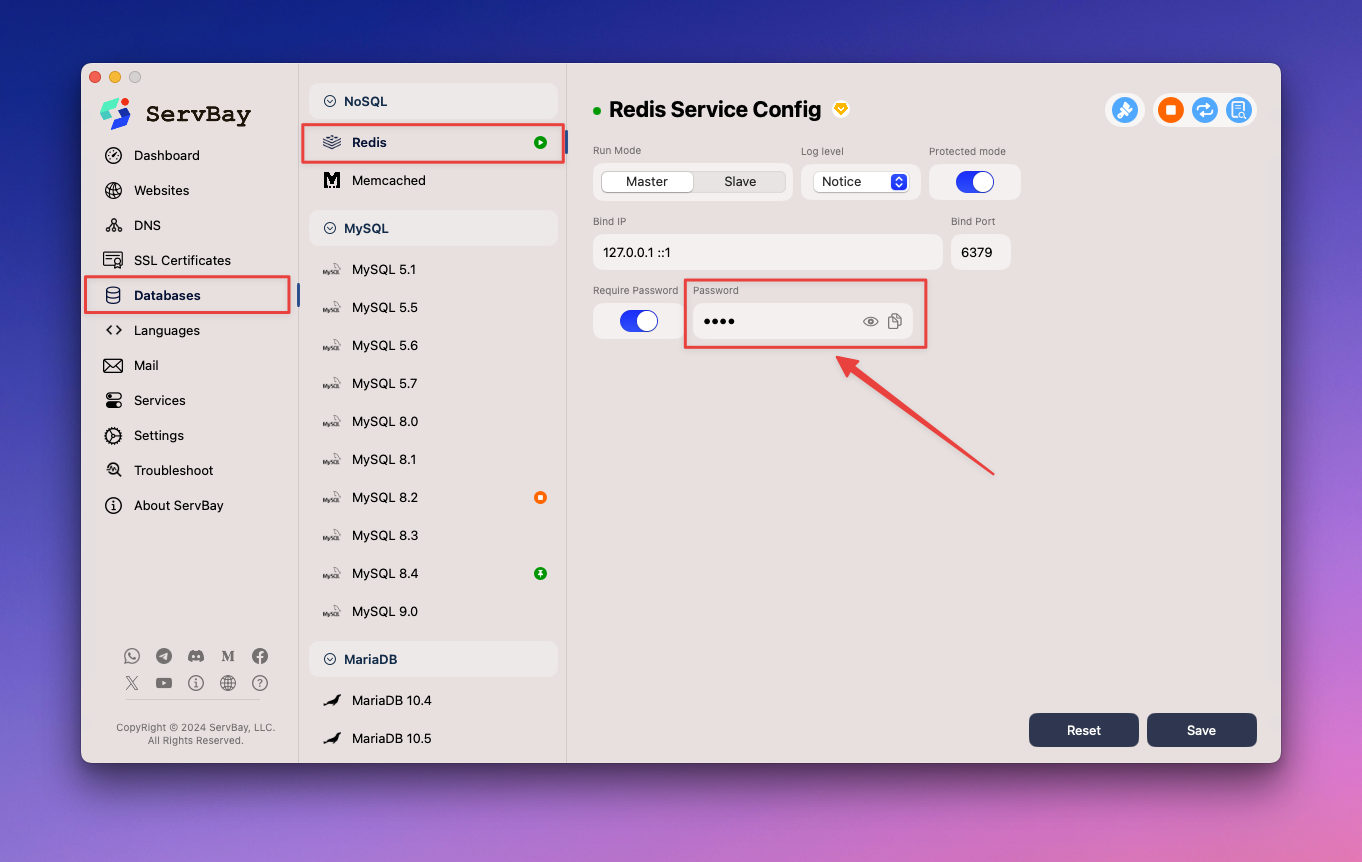
Méthode 2 : Modifier le fichier redis.conf pour réinitialiser le mot de passe Redis
Vous pouvez aussi définir ou modifier le mot de passe Redis en modifiant le fichier de configuration redis.conf.
Ouvrez le fichier de configuration Redis : Utilisez l’éditeur de texte de votre choix pour ouvrir le fichier dans le répertoire de configuration ServBay.
bashvim /Applications/ServBay (macOS) ou C:\ServBay (Windows)/package/etc/redis/redis.conf1Vous pouvez utiliser
vim,nanoou un autre éditeur, et ajuster le chemin selon votre installation.Recherchez la ligne
requirepasset modifiez-la : Dans le fichierredis.conf, trouvez la ligne commençant parrequirepass. Si elle est commentée (préfixée par#), retirez ce caractère. Remplacez la valeur par votre nouveau mot de passe fort.plaintextrequirepass your_new_strong_password1Remplacez
your_new_strong_passwordpar votre choix de mot de passe sécurisé.Enregistrez et quittez l'éditeur : Sauvegardez vos modifications.
Redémarrez le service Redis : Utilisez l’outil ServBay pour appliquer la nouvelle configuration.
bashservbayctl restart redis -all1Cette commande redémarre toutes les instances Redis gérées par ServBay.
Conclusion
La réinitialisation des mots de passe de base de données est une tâche incontournable de l'administration. Grâce à ce guide étape-par-étape, vous savez désormais comment réinitialiser efficacement les mots de passe et restaurer l’accès à vos bases de données MySQL/MariaDB, PostgreSQL et Redis dans l'environnement de développement local ServBay. Que vous utilisiez l’interface graphique ou la ligne de commande, ces méthodes vous aideront en cas d’oubli de mot de passe ou pour renforcer la sécurité de votre configuration. Veillez à conserver vos nouveaux mots de passe dans un endroit sûr et à adopter une politique de mots de passe robustes pour assurer la sécurité de vos données et de votre environnement local.

